Как фильтровать данные по содержанию звездочки или других специальных символов в Excel?
При работе с Excel звездочки (*) и знаки вопроса (?) обычно служат как символы-подстановки в функциях поиска и фильтрации. Это может привести к трудностям, если вам нужно отфильтровать ячейки, содержащие фактическую звездочку или другие специальные символы — поскольку по умолчанию Excel интерпретирует их как шаблоны, а не буквальные значения. Фильтрация для буквальных звездочек или символов требует особого подхода, чтобы гарантировать правильную работу фильтрации. В этом руководстве вы узнаете несколько практических способов фильтрации данных, которые действительно содержат звездочки или специальные символы в Excel, обсудите, где каждый подход наиболее применим, и получите советы, параметры и методы устранения неполадок.
Фильтр данных по звездочке или другому символу с помощью фильтра
Фильтрация данных по специальному символу с помощью Супер Фильтра![]()
Формула Excel: Фильтрация по звездочке с использованием вспомогательного столбца
Фильтрация данных по звездочке или другому символу с помощью фильтра
Предположим, у вас есть диапазон данных, как показано на скриншоте ниже, и вы хотите отфильтровать номера телефонов, которые действительно содержат звездочку "*" в столбце TelePhone. Поскольку Excel рассматривает "*" как подстановочный знак, который соответствует любой последовательности символов, фильтрация для буквальной звездочки или символа работает немного по-другому. Инструкции ниже подробно описывают, как достичь этого, и эти шаги могут быть скорректированы для других специальных символов при необходимости.
1. Выделите диапазон ваших данных. Затем перейдите на вкладку Данные и нажмите кнопку Фильтр. Это добавит стрелки фильтрации к каждому из ваших заголовков столбцов. Смотрите скриншот:
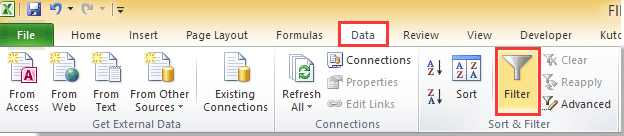
2. Затем нажмите стрелку раскрывающегося списка фильтра для столбца, который вы хотите отфильтровать (здесь это будет TelePhone), выберите Числовые фильтры или Текстовые фильтры (в зависимости от типа ваших данных) и выберите Пользовательский фильтр, чтобы открыть диалоговое окно настроек. Смотрите скриншот:

3. В окне Пользовательский автофильтр выберите содержит из выпадающего меню. Чтобы фильтровать для буквальной звездочки, вы должны ввести ~* (тильду перед звездочкой) в поле критериев. Тильда "~" используется в Excel для указания, что следующий символ должен интерпретироваться буквально, а не как подстановочный знак. Смотрите скриншот:

4. Нажмите ОК, и Excel теперь покажет только те строки, где выбранный столбец содержит истинный символ звездочки — не просто любой символ. Смотрите результат ниже:

Если вы хотите фильтровать для других специальных символов, таких как буквальный вопросительный знак (?), который используется в Excel как подстановочный знак для "любого одного символа", используйте тот же метод, но введите ~? в поле фильтра. Снова, "~" указывает Excel воспринимать его как обычный символ, а не как подстановочный знак:

![]()

Замечания и Советы:
– Всегда используйте "~" как экранирующий символ перед подстановочным знаком при поиске реального символа.
– Пользовательский автофильтр подходит для более мелких списков или разовых потребностей в фильтрации.
– Если ваш столбец содержит как числа, так и текст, переключите фильтр на "Текстовые фильтры", чтобы избежать ошибок.
– Фильтрация по подстановочным знакам в Excel нечувствительна к регистру, и региональные настройки могут повлиять на то, как совпадают специальные символы.
Общие Проблемы:
– Если вы не видите результатов, проверьте, действительно ли есть ячейки с буквальным символом, или он используется как часть другой формулы.
– Некоторые старые версии Excel могут использовать другую формулировку в меню фильтров, но логика остается той же.
Применимые Сценарии и Анализ:
– Этот метод наиболее эффективен для быстрой, интерактивной фильтрации и небольших наборов данных.
– Он не динамический: если новые данные добавляются или удаляются, вам нужно будет снова применить фильтр.
Фильтрация данных по специальному символу с помощью Супер Фильтра
Если вы используете Kutools для Excel — продвинутое дополнение для Excel — вы можете использовать его функцию Супер Фильтр для более гибкой фильтрации по конкретным символам, включая буквальные звездочки и ряд других специальных символов.
Вы можете бесплатно установить Kutools для Excel и попробовать функцию Супер Фильтр, следуя инструкциям ниже. Этот вариант может быть особенно полезен, когда вам нужно определить более сложные условия фильтрации, которые невозможны с помощью встроенного диалогового окна фильтра Excel, и он эффективно работает даже для больших наборов данных.
После установки Kutools для Excel выполните следующие действия:
1. Щелкните Kutools Plus > Супер Фильтр. Смотрите скриншот:

2. В панели Супер Фильтра, которая появляется, щелкните![]() для выбора диапазона ваших данных. Убедитесь, что отмечена Указанный чекбокс, чтобы зафиксировать ваш выбор и предотвратить его изменение. Смотрите скриншот:
для выбора диапазона ваших данных. Убедитесь, что отмечена Указанный чекбокс, чтобы зафиксировать ваш выбор и предотвратить его изменение. Смотрите скриншот:
Совет: Вы можете перетащить край панели для перемещения или изменения размера для лучшего просмотра.

3. Затем щелкните первое подчеркивание в первой группе условий, чтобы вызвать окно выбора критериев. Смотрите скриншот:

4. В выпадающем списке выберите столбец, который вы хотите отфильтровать. Используйте следующий выпадающий список, чтобы выбрать Текст, за которым следует Содержит (или другие критерии по необходимости). Введите ~* (тильду и звездочку) в последнее текстовое поле, чтобы указать настоящую звездочку. Нажмите ОК, чтобы сохранить настройки. Смотрите скриншот:

5. Нажмите Фильтр внизу панели Супер Фильтр, чтобы мгновенно просмотреть только те строки, которые содержат настоящий символ звездочки в выбранном столбце.


Чтобы отфильтровать другие буквальные специальные символы, такие как вопросительный знак (?), введите ~? в соответствующее текстовое поле после "Содержит". Смотрите скриншот:

С помощью утилиты Супер Фильтр вы также можете обрабатывать следующие случаи:
Фильтрация по нескольким критериям или подстановочным знакам в Excel
Фильтрация по подстроке в Excel
Замечания и Советы:
– Супер Фильтр настоятельно рекомендуется для больших наборов данных или когда вам нужно создать продвинутую логику фильтрации (например, комбинирование нескольких условий с логикой И/ИЛИ).
– Использование "~" перед специальным символом применяет буквальную фильтрацию в Супер Фильтре, аналогично встроенному фильтру Excel.
– Если ваша книга содержит много фильтров или форматирования, всегда дважды проверяйте свой выбор в панели фильтра.
Общие Проблемы:
– Убедитесь, что выбор диапазона данных в Супер Фильтре соответствует вашей целевой таблице.
– Если фильтр не возвращает ожидаемых результатов, проверьте логику фильтра и подтвердите, что символы присутствуют в данных.
Применимые Сценарии и Анализ:
– Подход Супер Фильтр эффективен для пакетной фильтрации, частых изменений фильтров или сложных комбинаций фильтров.
– Особенно подходит для бизнес/финансовых пользователей, выполняющих сложные задачи анализа данных в Excel.
Формула Excel: Фильтрация по звездочке или специальному символу с использованием вспомогательного столбца
Когда встроенные фильтры Excel недостаточны, или когда вам нужен динамический и легко обновляемый вариант, создание вспомогательного столбца с формулой очень практично. Этот метод хорошо работает как для больших наборов данных, так и для ситуаций постоянного ввода данных. Используя функции ISNUMBER и SEARCH, вы можете помечать строки, содержащие звездочку или любой другой специальный символ, затем фильтровать или сортировать данные на основе результатов.
Этот подход имеет преимущество в том, что новые строки будут автоматически оцениваться по мере их добавления. Его также легко адаптировать для других подстрок или специальных символов.
Пример: Предположим, ваши данные находятся в диапазоне A2:A10, и вы хотите проверить наличие звездочки "*" в каждой ячейке.
1. В первой ячейке вспомогательного столбца (например, B2) введите следующую формулу:
=ISNUMBER(SEARCH("~*", B2))Эта формула возвращает ИСТИНА если ячейка в столбце A содержит звездочку, и ЛОЖЬ в противном случае.
Примечание: Внутри SEARCH функции звездочка не считается подстановочным знаком в этом контексте; она ищет реальный символ.
2. Нажмите Enter для применения формулы. Затем скопируйте ячейку B2 вниз вдоль вашего диапазона данных, перетаскивая маркер заполнения или дважды щелкнув его.
3. Используйте функцию фильтра Excel:
- Выберите всю таблицу, включая вспомогательный столбец.
- Нажмите Данные > Фильтр чтобы добавить стрелки фильтрации.
- Нажмите раскрывающийся список во вспомогательном столбце и отметьте только ИСТИНА чтобы отобразить строки со звездочкой.
Чтобы фильтровать для других специальных символов: замените "*" в формуле на нужный символ, например, "?" для вопросительного знака:
=ISNUMBER(SEARCH("~?",A2))Советы и Меры предосторожности:
- Если ваши данные чувствительны к регистру, используйте
FINDвместоSEARCH.SEARCHнечувствителен к регистру. - Если ваши данные могут содержать пробелы, оберните формулу
IFERRORчтобы избежать ошибок:=IFERROR(ISNUMBER(SEARCH("~*",A2)),FALSE) - Это решение идеально подходит для часто обновляемых наборов данных или для фильтрации по множественным или меняющимся специальным символам.
Преимущества и Недостатки:
+ Динамическое и автоматически обновляется с новыми данными.
+ Может быть объединено с условным форматированием, COUNTIF или продвинутым анализом.
– Требуется дополнительный столбец.
– Может быть менее удобным для очень простых одноразовых случаев фильтрации.
Общие решения проблем и резюме советов:
– Всегда дважды проверяйте, используется ли ваш специальный символ как подстановочный знак или как обычный текст в вашем контексте.
– Если символ не найден, проверьте с помощью LEN или SEARCH для подтверждения его наличия.
– При использовании формул, оберните их IFERROR чтобы избежать #VALUE! если ячейки пустые или некорректно заполнены.
Используя любой из этих подходов, вы сможете надежно фильтровать звездочки, вопросительные знаки или другие специальные символы в ваших данных — обеспечивая более точные поиски и структуры анализа, когда обычная поддержка подстановочных знаков становится препятствием. Выберите метод, который лучше всего соответствует вашему рабочему процессу, будь то для одноразовой фильтрации, динамических текущих списков или автоматизированного пакетного редактирования.
Лучшие инструменты для повышения продуктивности в Office
Повысьте свои навыки работы в Excel с помощью Kutools для Excel и ощутите эффективность на новом уровне. Kutools для Excel предлагает более300 расширенных функций для повышения производительности и экономии времени. Нажмите здесь, чтобы выбрать функцию, которая вам нужнее всего...
Office Tab добавляет вкладки в Office и делает вашу работу намного проще
- Включите режим вкладок для редактирования и чтения в Word, Excel, PowerPoint, Publisher, Access, Visio и Project.
- Открывайте и создавайте несколько документов во вкладках одного окна вместо новых отдельных окон.
- Увеличьте свою продуктивность на50% и уменьшите количество щелчков мышью на сотни ежедневно!
Все надстройки Kutools. Один установщик
Пакет Kutools for Office включает надстройки для Excel, Word, Outlook и PowerPoint, а также Office Tab Pro — идеально для команд, работающих в разных приложениях Office.
- Комплексный набор — надстройки для Excel, Word, Outlook и PowerPoint плюс Office Tab Pro
- Один установщик, одна лицензия — настройка занимает считанные минуты (MSI-совместимо)
- Совместная работа — максимальная эффективность между приложениями Office
- 30-дневная полнофункциональная пробная версия — без регистрации и кредитной карты
- Лучшее соотношение цены и качества — экономия по сравнению с покупкой отдельных надстроек